Nie można zalogować się do Windows 10 PC - hasło jest nieprawidłowe, z poprawnym hasłem
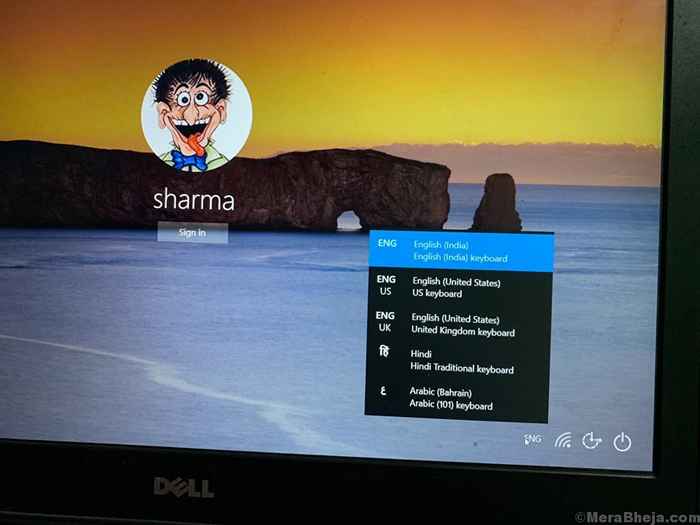
- 5015
- 1232
- Juliusz Janicki
Wielu użytkowników zgłasza dziwny problem z komputerem z systemem Windows 10, który jest opisywany jako uzyskanie nieprawidłowego hasła, nawet po wprowadzeniu poprawnego hasła. Jeśli tak jest również w przypadku ciebie i wydajesz się również, że twoje wprowadzone hasło jest w 100% poprawne, a nawet wtedy system systemu Windows 10 mówi, że ponownie podajesz poprawne hasło, oto sugestie dotyczące rozwiązania tego problemu.
Spis treści
- Napraw 1 - Ujawnij hasło do sprawdzenia
- Napraw 2 - Sprawdź układ klawiatury
- Napraw 3 - Spróbuj użyć na klawiaturze ekranu
- Napraw 4 - Zresetuj hasło konta Microsoft na żywo z innego komputera
Napraw 1 - Ujawnij hasło do sprawdzenia
1. Kliknij na ujawnić ikona, aby wyświetlić wprowadzone hasło i upewnić się, że jest poprawne.
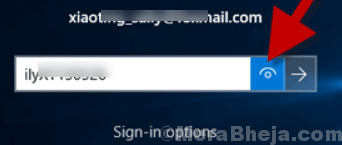
Napraw 2 - Sprawdź układ klawiatury
Czasami układ klawiatury zmienia się na inny i chociaż uważasz, że wprowadzasz poprawne hasło, jest on niepoprawnie wpisany, ponieważ układ klawiatury jest inny. Na przykład w układzie klawiatury w Wielkiej Brytanii, jeśli naciśniesz Klucz Shift + 2 , Nie dostaniesz @ , wynik będzie ". Pilny Shift + „ przyniesie cię @ . Aby zmienić układ, po prostu zrób to:-
1 . Naciskać Eng napisane w prawym dolnym rogu ekranu logowania.
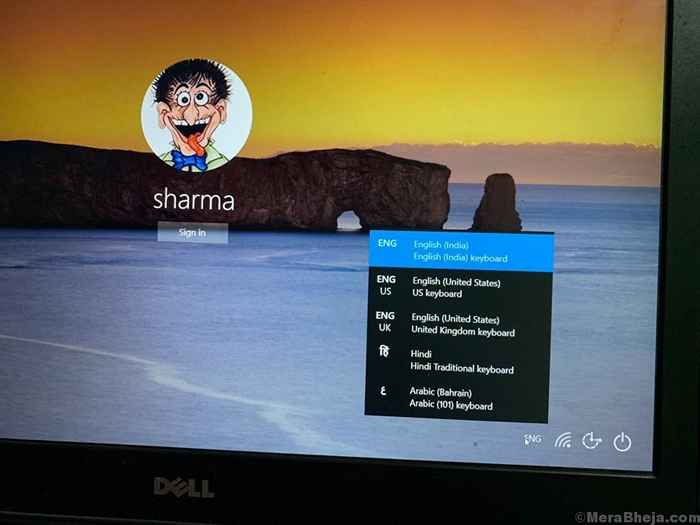
2. Teraz zmień układ klawiatury na oryginalny układ klawiatury (którego wcześniej użyłeś)
3. Teraz ponownie wprowadź hasło.
Spróbuj także pozbyć się układu klawiatury, którego nie używasz, aby ten problem się nie powtórzył.
Przejdź do Ustawienia> Czas i język i kliknij swój język, aby go rozwinąć. Kliknij opcje i usuń niechciany układ klawiatury z następnej strony.
Napraw 3 - Spróbuj użyć na klawiaturze ekranu
1. Kliknij Łatwość dostępu Usytuowany na lewym dolnym ekranie
2. Teraz kliknij Klawiatura ekranowa otworzyć klawiaturę ekranu.
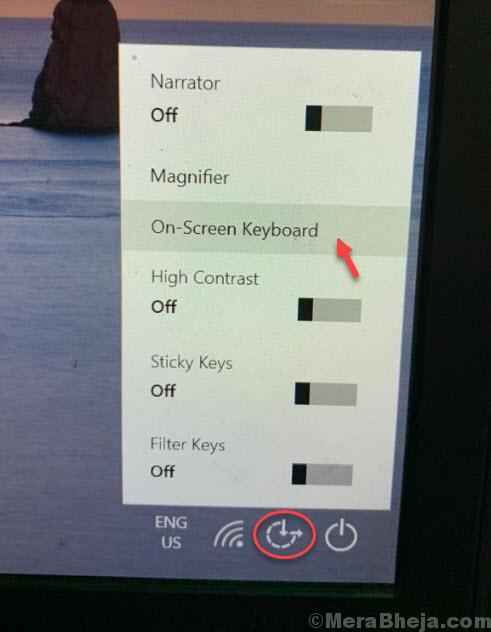
3. Teraz ponownie wpisz hasło, używając go na klawiaturze ekranu.
Napraw 4 - Zresetuj hasło konta Microsoft na żywo z innego komputera
1. Przejdź do tego linku: konto https: //.na żywo.com/resetPassword.ASPX
2. Zresetuj swoje hasło.
3. Spróbuj ponownie zalogować się do komputera.
- « Naprawiono, że aplikacja nie rozpoczęła się, ponieważ konfiguracja obok siebie jest nieprawidłowa
- Fix Can't Parowanie klawiatury Bluetooth, sprawdź pin i spróbuj ponownie podłączyć »

